Comment utiliser l’accès à distance sur ma Smart TV Samsung
Avez-vous déjà rêvé d'utiliser votre téléviseur en même temps que votre ordinateur ou votre portable ? C'est désormais possible grâce à votre Smart TV Samsung. Si vous souhaitez consulter le site de Microsoft Office 365 ou partager l’écran de votre ordinateur, il est possible d’y accéder facilement en utilisant votre téléviseur à distance.
Utilisez l’accès à distance lorsque vous travaillez et étudiez à la maison
Les fonctionnalités disponibles sur le téléviseur se développent de plus en plus. Le téléviseur lui-même prend en charge de nombreuses fonctionnalités. Si vous avez accès à votre ordinateur depuis le téléviseur, les possibilités qui vous sont offertes seront décuplées. En plus de l’accès à distance à votre ordinateur et de la réplication d'écran, vous pouvez accéder directement à Microsoft Office 365 et travailler sur des documents depuis votre téléviseur.
Consultez les fonctionnalités disponibles dans PC sur TV dans la vidéo ci-dessous.
Remarque : Ces fonctionnalités sont disponibles sur les téléviseurs commercialisés à partir de 2021. Pour les modèles antérieurs, veuillez vous reporter aux indications ci-dessous.
Trois techniques de connexion pour utiliser l’accès à distance sur votre téléviseur
Trois fonctionnalités de base sont disponibles dans le menu « Remote Access ». Il s’agit du PC distant que vous avez la possibilité de contrôler via un réseau IP, du Partage d’écran qui réplique l'écran d'un ordinateur ou d'un smartphone connecté au même réseau Wi-Fi, et de la fonctionnalité Office 365 accessible directement via le navigateur du téléviseur.

La fonctionnalité « PC distant » vous permet de contrôler votre ordinateur à partir de votre Smart TV. Afin de pouvoir utiliser les fonctionnalités de PC distant, vous devez connaître l’adresse IP, le nom d’utilisateur et le mot de passe de votre ordinateur. Assurez-vous que vos clavier et souris sont connectés au téléviseur, et suivez les instructions pour accéder à votre ordinateur à partir du téléviseur.
Se connecter à PC distant
Étape 1. Sélectionnez « Source » dans le menu Smart Hub, puis choisissez « Remote Access ».

Étape 2. Sélectionnez « PC distant » dans le menu « Remote Access ».
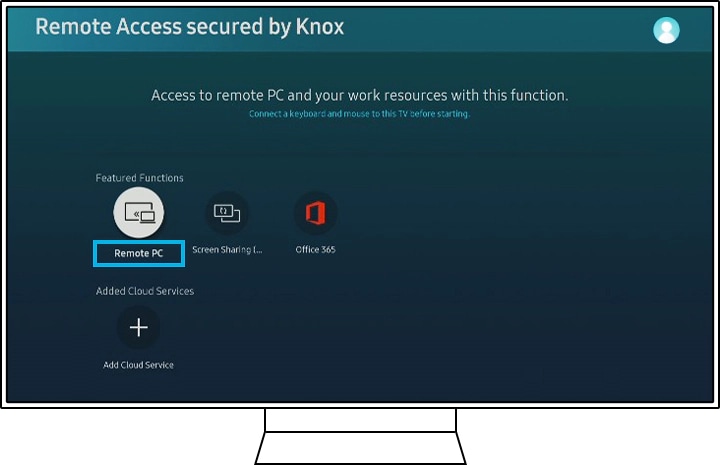
Étape 3. Saisissez l’adresse IP de votre ordinateur ainsi que le nom d’utilisateur et le mot de passe.

Remarque : Cette fonctionnalité n’est disponible que sur les modèles de téléviseur de l’année 2019 et ultérieurs. Votre téléviseur et votre ordinateur doivent être connectés au réseau.
Vérifier l’activation du bureau à distance sur votre ordinateur
Vous devez vous assurer que le « Bureau à distance » de votre ordinateur est activé. Parcourez le menu « Système du panneau de configuration » de votre ordinateur, sélectionnez Bureau à distance » puis validez « l’Activation du bureau à distance ».

Compatibilité
Windows : Pris en charge uniquement par Windows 7 Professional ou ultérieur avec RDP (Protocole Bureau à distance) sauf win10 Home
MAC : Pris en charge uniquement par MAC OSX 10.5 ou ultérieur avec le VNC (Virtual Network Computing pour Mac)
- Si la connexion au MAC à l’aide du VNC est lente, cela signifie que l’installation de l’application et le réglage supplémentaire diminuent la résolution.
- Pas de prise en charge audio pour le VNC (en raison de la limitation du protocole).
- Pris en charge en cas d’utilisation du même point d’accès (sans entrer les IP, liste des IP figurant sous le point d’accès identique).
- Le PC doit être paramétré sur « Autoriser le contrôle à distance », et Linux n’est pas pris en charge.
L’accès à distance est également équipé de la technologie Wi-Fi Direct, ce qui facilite la fluidité du partage d’écran entre téléviseur et ordinateur. Pour partager l’écran de votre ordinateur sur votre téléviseur, ou vice versa, suivez les instructions à l’écran pour régler vos paramètres et connectez le téléviseur à un ordinateur en utilisant le Wi-Fi.
Marche à suivre pour activer le partage d’écran
Étape 1. Sur votre ordinateur, sélectionnez « Centre de gestion » ou « Appareil » dans les notifications de la barre des tâches.

Étape 2. Sélectionnez « Connecter » ou « Projeter », puis choisissez votre téléviseur pour établir la connexion.

Remarque :
- Le partage d’écran n’est pris en charge que par Windows 10 Professional ou une version ultérieure.
- Il n’existe aucune limite de résolution, puisque l’écran de l'ordinateur est capturé en temps réel et réencodé par le téléviseur.
Vous pouvez accéder au site de Microsoft Office 365 grâce à la fonctionnalité Accès à distance pour éditer des documents Word, Excel et PowerPoint.
Cette fonctionnalité repose sur le Cloud via navigateur du téléviseur. Par conséquent, il n’existe pas de restriction liée au système d’exploitation.
Accéder à Office 365
Étape 1. Sélectionnez l’icône Office 365 dans le menu « Remote Access ».

Étape 2. Entrez l’identifiant et le mot de passe de votre compte Microsoft Office .

Remarque : Certains symboles non pris en charge par la police de l’interface utilisateur Samsung One peuvent ne pas être lisibles.
Remarque : Les captures d’écran et le menu de l’appareil sont en anglais et donnés à titre d'illustration ; ils sont également disponibles en français.
Merci pour votre avis
Veuillez répondre à toutes les questions.
Code to Open Chat Window
